win7异常代码0xc0000417怎么办 win7异常代码0xc0000417最佳解决方法
更新时间:2023-08-17 11:34:43作者:skai
不知道我们使用win7操作系统的小伙伴有没有遇到过这种情况,在打开一个应用程序系统提示程序发生异常0xc0000417的情况,很多小伙伴遇到这种情况就不知道怎么解决了,那么win7异常代码0xc0000417怎么办呢?接下来小编就教给大家win7异常代码0xc0000417最佳解决方法,一起来看看吧,希望对你有帮助。
具体方法:
1、按Win+R键,打开运行,输入msconfig,点击确定。
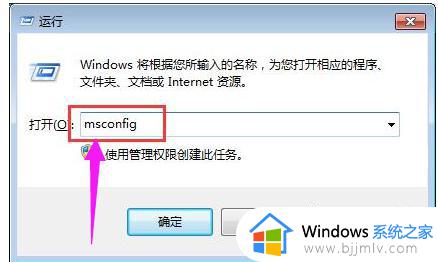
2、在打开的系统配置窗口中,切换至“服务”项,勾选“隐藏所有Microsoft服务”,然后点击“全部禁用”。
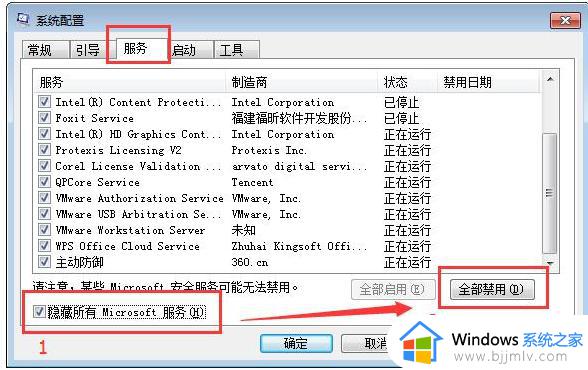
3、切换至“启动”项,点击“全部禁用”,最后点击“确定”。
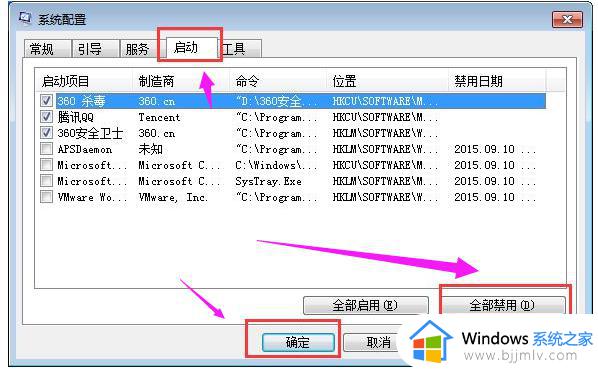
以上全部内容就是小编带给大家的win7异常代码0xc0000417最佳解决方法详细内容分享啦,小伙伴们如果你们也遇到了上述的问题的话可以跟着小编的内容进行操作,希望本文可以帮助到你
win7异常代码0xc0000417怎么办 win7异常代码0xc0000417最佳解决方法相关教程
- win7异常代码c0000374怎么办 win7如何修复异常代码c0000374
- win7异常代码c000001d怎么办 wn7如何解决错误代码c000001d
- win7电脑lsp协议异常怎么办 win7 lsp状态异常的解决办法
- win7网络连接配置异常怎么办 win7网络配置异常无法上网如何解决
- win7错误代码0xc0000001怎么办 win7错误代码0xc0000001如何解决
- win7错误代码0x80072f8f如何激活 win7激活错误代码0x80072f8f解决方法
- windows7旗舰版蓝屏代码0x0000007b怎么办 win7蓝屏代码0x0000007b的解决办法
- win7错误代码0x800704cf怎么办 win7错误代码0x800704cf如何解决
- win7代码80072efe怎么办 win7电脑错误代码80072efe如何解决
- win7修复dns故障怎么操作 win7电脑dns异常如何解决
- win7系统如何设置开机问候语 win7电脑怎么设置开机问候语
- windows 7怎么升级为windows 11 win7如何升级到windows11系统
- 惠普电脑win10改win7 bios设置方法 hp电脑win10改win7怎么设置bios
- 惠普打印机win7驱动安装教程 win7惠普打印机驱动怎么安装
- 华为手机投屏到电脑win7的方法 华为手机怎么投屏到win7系统电脑上
- win7如何设置每天定时关机 win7设置每天定时关机命令方法
win7系统教程推荐
- 1 windows 7怎么升级为windows 11 win7如何升级到windows11系统
- 2 华为手机投屏到电脑win7的方法 华为手机怎么投屏到win7系统电脑上
- 3 win7如何更改文件类型 win7怎样更改文件类型
- 4 红色警戒win7黑屏怎么解决 win7红警进去黑屏的解决办法
- 5 win7如何查看剪贴板全部记录 win7怎么看剪贴板历史记录
- 6 win7开机蓝屏0x0000005a怎么办 win7蓝屏0x000000a5的解决方法
- 7 win7 msvcr110.dll丢失的解决方法 win7 msvcr110.dll丢失怎样修复
- 8 0x000003e3解决共享打印机win7的步骤 win7打印机共享错误0x000003e如何解决
- 9 win7没网如何安装网卡驱动 win7没有网络怎么安装网卡驱动
- 10 电脑怎么设置自动保存文件win7 win7电脑设置自动保存文档的方法
win7系统推荐
- 1 雨林木风ghost win7 64位优化稳定版下载v2024.07
- 2 惠普笔记本ghost win7 64位最新纯净版下载v2024.07
- 3 深度技术ghost win7 32位稳定精简版下载v2024.07
- 4 深度技术ghost win7 64位装机纯净版下载v2024.07
- 5 电脑公司ghost win7 64位中文专业版下载v2024.07
- 6 大地系统ghost win7 32位全新快速安装版下载v2024.07
- 7 电脑公司ghost win7 64位全新旗舰版下载v2024.07
- 8 雨林木风ghost win7 64位官网专业版下载v2024.06
- 9 深度技术ghost win7 32位万能纯净版下载v2024.06
- 10 联想笔记本ghost win7 32位永久免激活版下载v2024.06